XP系统设置键盘重复延迟及重复速度的具体方法
键盘是我们在使用xp系统电脑时必不可少的一项设备。不少用户为了让键盘达到最佳操作状态,都希望能够自己手动设置键盘重复延迟与重复速度。这该如何操作呢?下面,小编就向大家分享具体设置方法。
具体方法:
1、键盘的设置:打开“控制面板”。

2、找到“键盘”图标,双击打开。


3、如下图红框处,此处是设置当按住键不放时,到出现第2个相同字符时的时间。

4、此处是设置当按住键不放时,字符重复出现的速度。
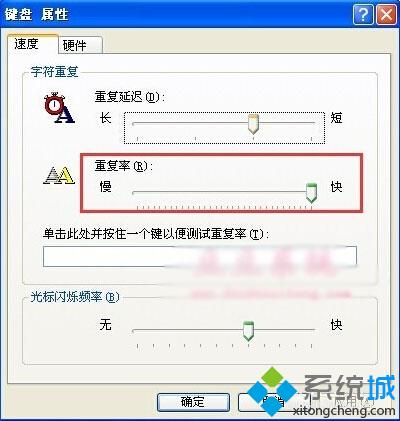
5、在此框内输入字符,以测试设置效果。
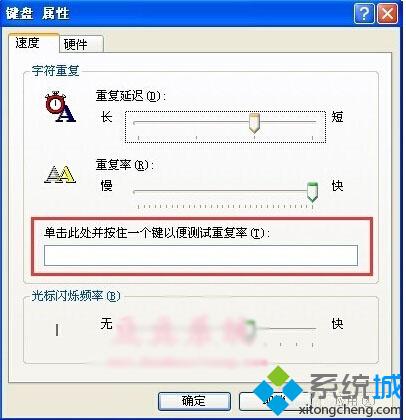
以上就是XP系统设置键盘重复延迟及重复速度的具体方法介绍了。将设备设置到最佳操作状态,可以非常有效地提高我们的工作效率,有需要的用户不妨自己动手设置试试。
相关推荐:
windows xp系统设置网络的连接速度与双工的方法【图文】
相关教程:重置键盘键盘重复延迟游戏电脑重置不了手提如何设置键盘亮键盘的重复率我告诉你msdn版权声明:以上内容作者已申请原创保护,未经允许不得转载,侵权必究!授权事宜、对本内容有异议或投诉,敬请联系网站管理员,我们将尽快回复您,谢谢合作!










